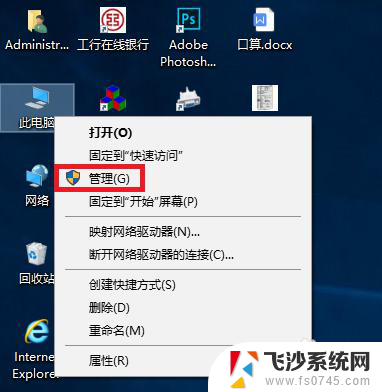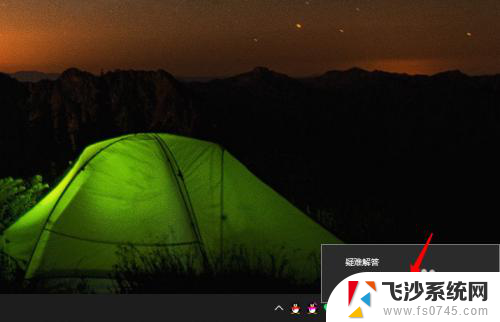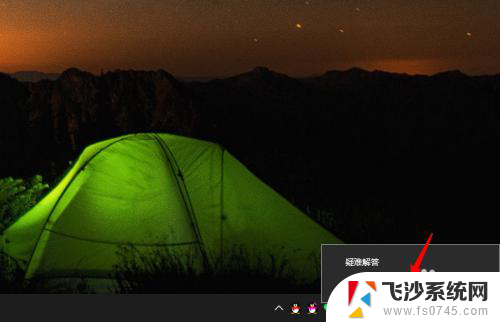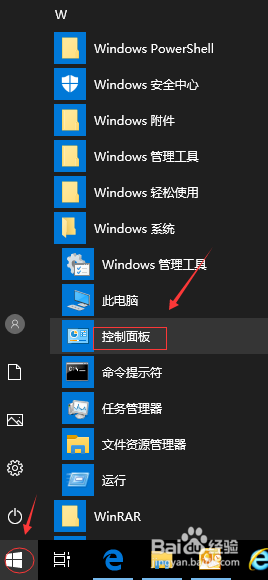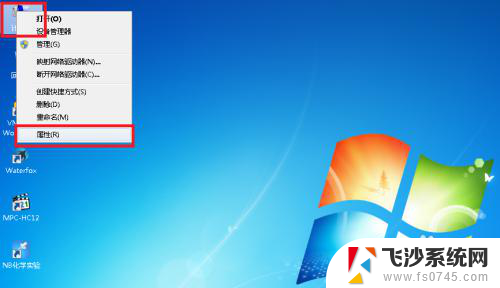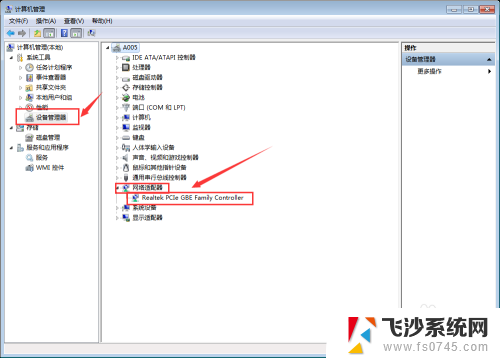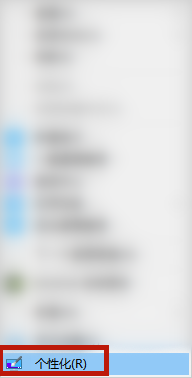怎么看电脑是千兆网卡 电脑网卡是否支持千兆速率怎么查看
更新时间:2024-01-22 18:02:51作者:xtyang
在如今的网络时代,电脑已经成为我们生活中不可或缺的一部分,而对于电脑的网卡性能,尤其是是否支持千兆速率,更是在网络连接的稳定和速度上扮演着重要的角色。如何判断电脑是否拥有千兆网卡,又该如何查看电脑网卡的速率呢?通过以下方法,我们可以轻松了解电脑网卡的性能和速率,以提升我们在网络世界中的体验。
方法如下:
1.桌面右击“此电脑”,点击“管理”。
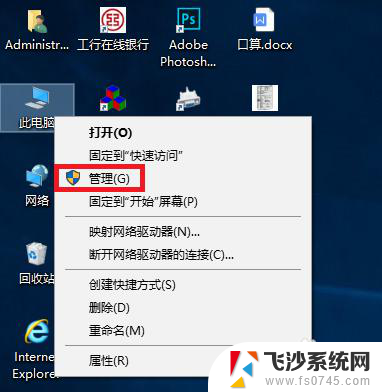
2.计算机管理界面点击“设备管理器”。
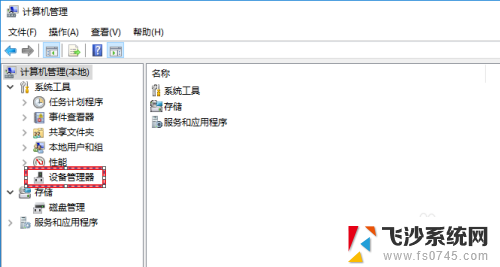
3.设备管理器页面找到“网络适配器”,并选择本地网卡。
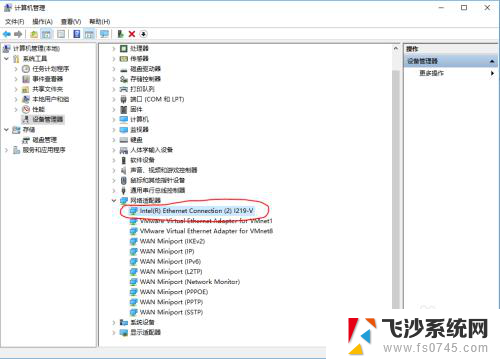
4.右击本地网卡,点击“属性”,弹出网卡属性对话框。
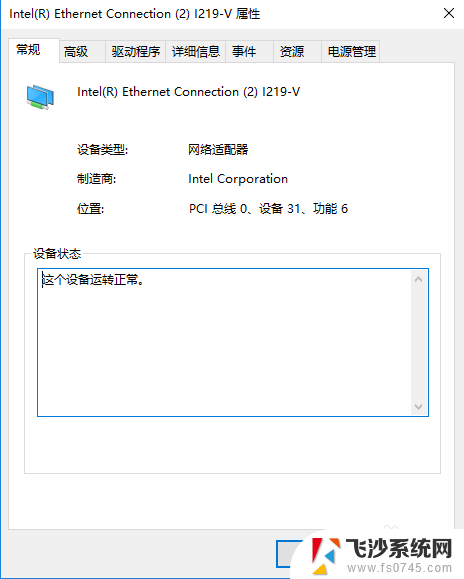
5.选中“高级”页面,找到“Speed & Duplex”。
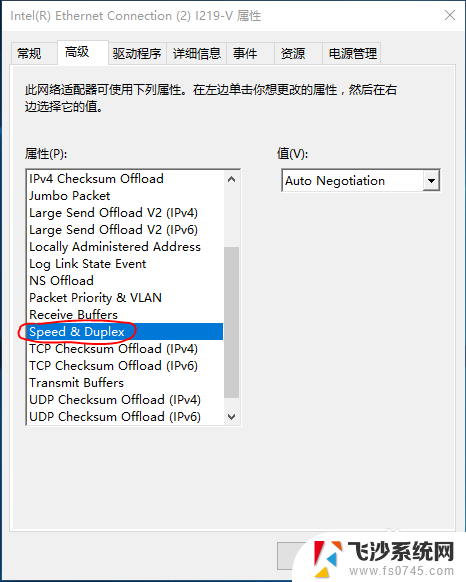
6.点击右侧的下拉选项按钮,弹出的选项中如果包含“1.0 Gbps ...”选项,则说明该网卡支持千兆速率;否则,该网卡不支持千兆速率。200M的宽带实际网速等同于100M宽带。
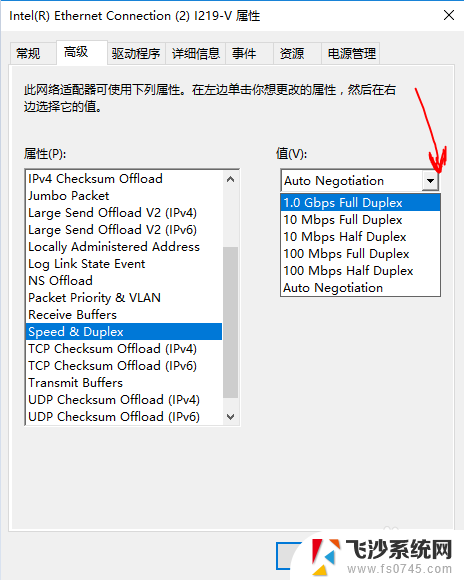
以上就是如何确定电脑是否具备千兆网卡的全部内容,如果你遇到了这种情况,可以根据我的方法来解决,希望对大家有所帮助。